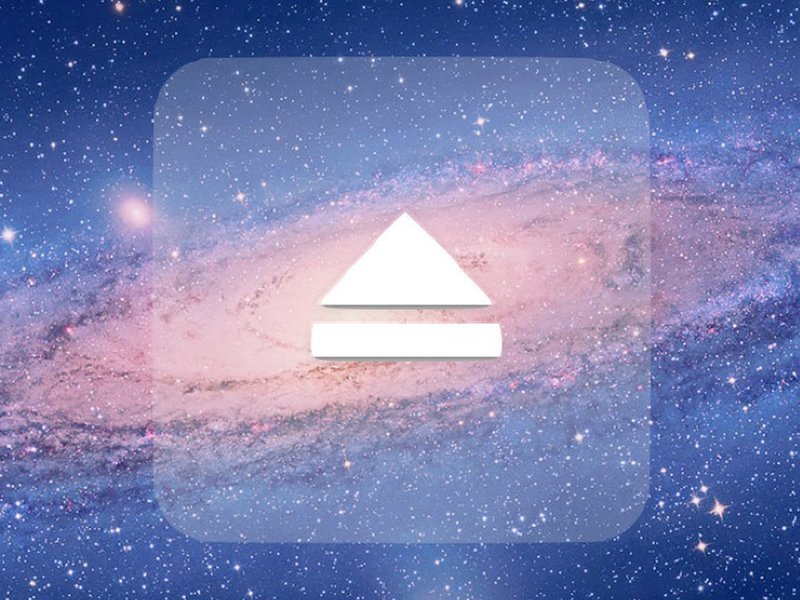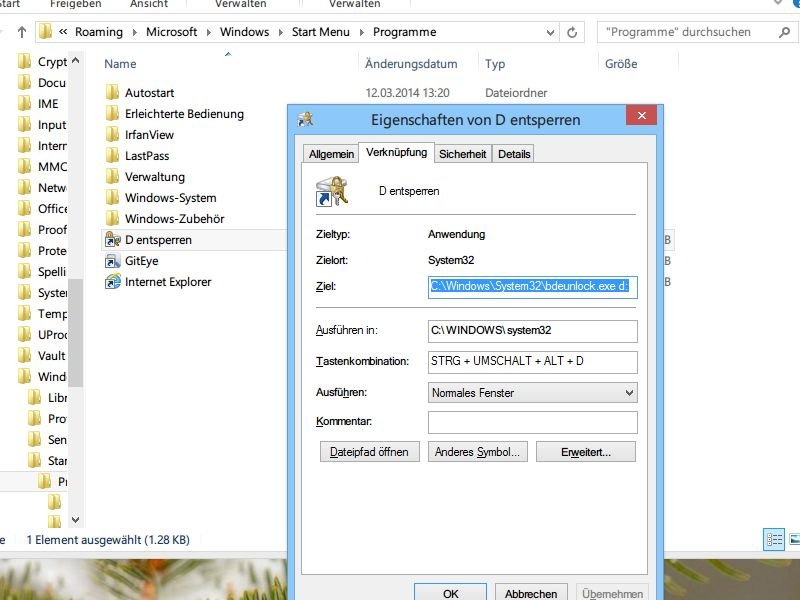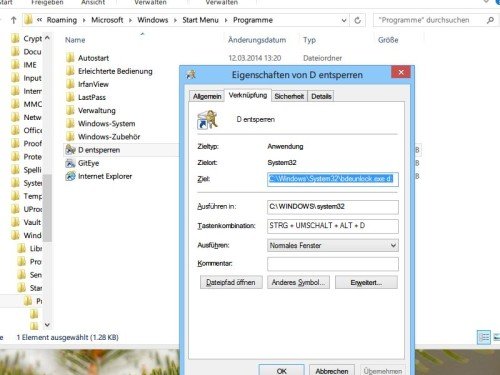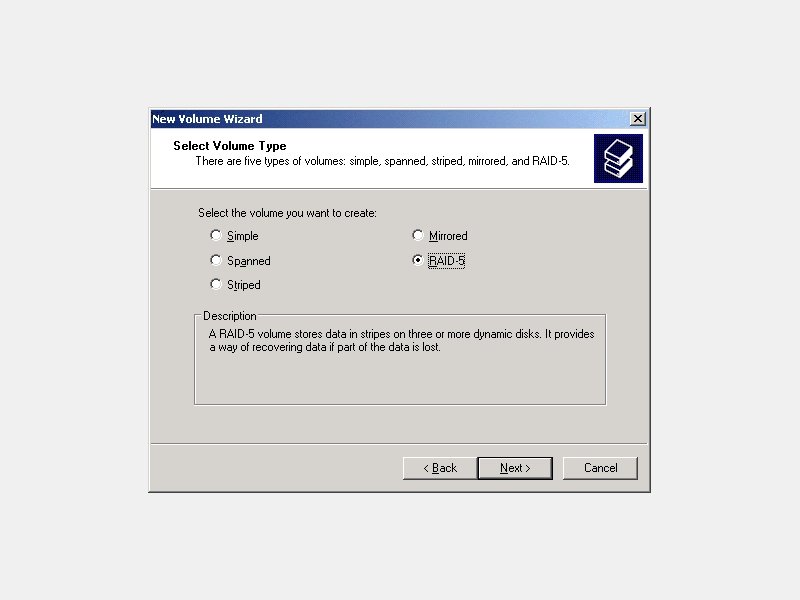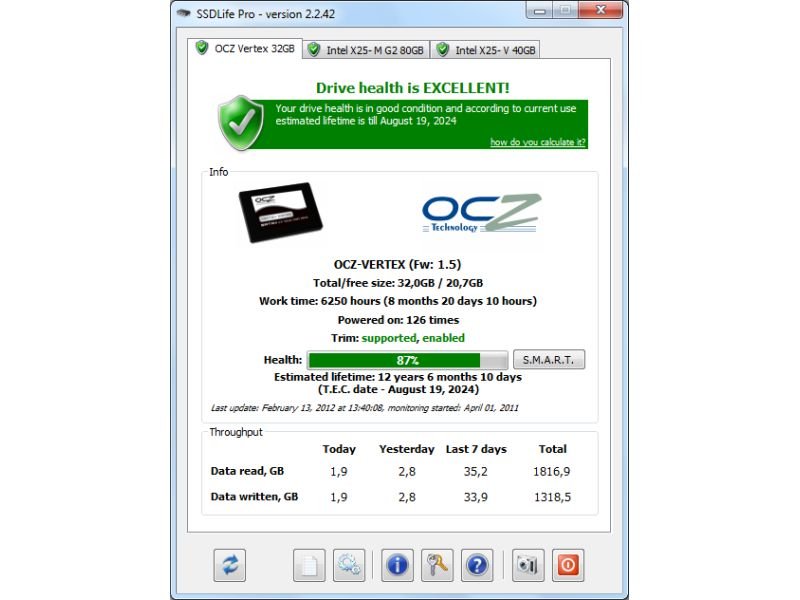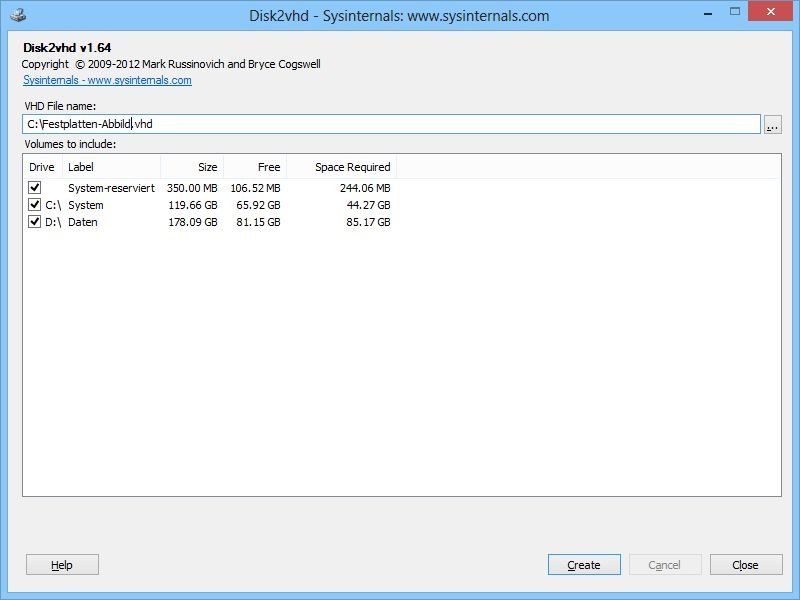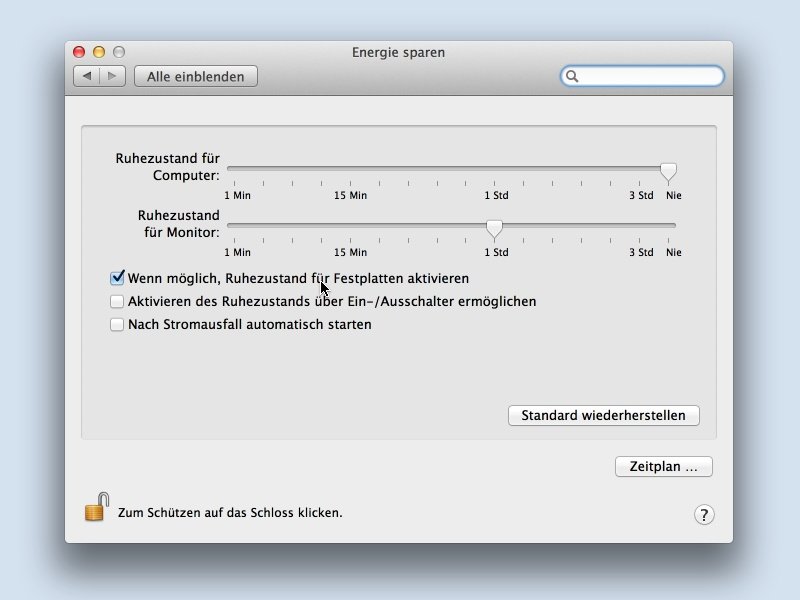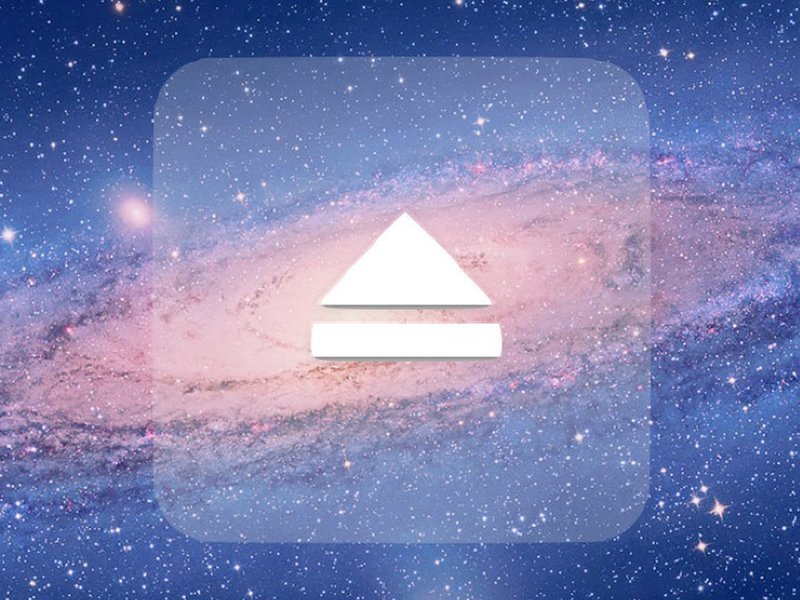
27.05.2014 | Tipps
Normalerweise muss man beim Mac jedes CD-Laufwerk und jede externe Festplatte einzeln auswerfen, damit man sie abstecken kann. Mit einem Terminal-Skript geht das jetzt schneller – und in einem Rutsch. (mehr …)

24.03.2014 | Tipps
Für Archivdaten und regelmäßige Backups eignen sich externe Festplatten perfekt. Allerdings sind sie auch schwer überall mit hinzunehmen. Längst speichern auch USB-Sticks Datenmengen, wie sie früher nur auf externen Festplatten üblich waren. Bei manchen Werbeaktionen, etwa Probe-Abos von Computer-Zeitschriften, erhalten Sie sogar völlig gratis einen USB-Stick als Zugabe.
Sie wollen sich einen vernünftigen Stick zulegen? Wir fassen zusammen, worauf Sie achten müssen:
- Speicherplatz: 16 Gigabyte sollten es mindestens sein.
- Technik: USB 2.0 ist Standard. Wer zukunftssicher sein will, besorgt sich einen USB 3.0-Stick.
- Preis: Als Faustformel darf ein Stick maximal das 1,5-fache seines Speichers kosten. Ein 16-GB-Stick sollte also maximal 24 Euro kosten. USB 3.0-Sticks dürfen nochmals 1,5-mal so viel kosten, macht bei 16 GB also 36 Euro.
- Form-Faktor: Je dünner und schmaler, desto besser. Wer will schon alle benachbarten USB-Steckplätze mit belegen und damit unnütz machen?
- Geschwindigkeit: Prinzipiell gilt: Je billiger, desto langsamer. Bei der Datenrate beim Lesen und Schreiben gibt es große Unterschiede. Gut, wenn auf der Verpackung Messwerte angegeben sind, die sich im Test auch bestätigen.

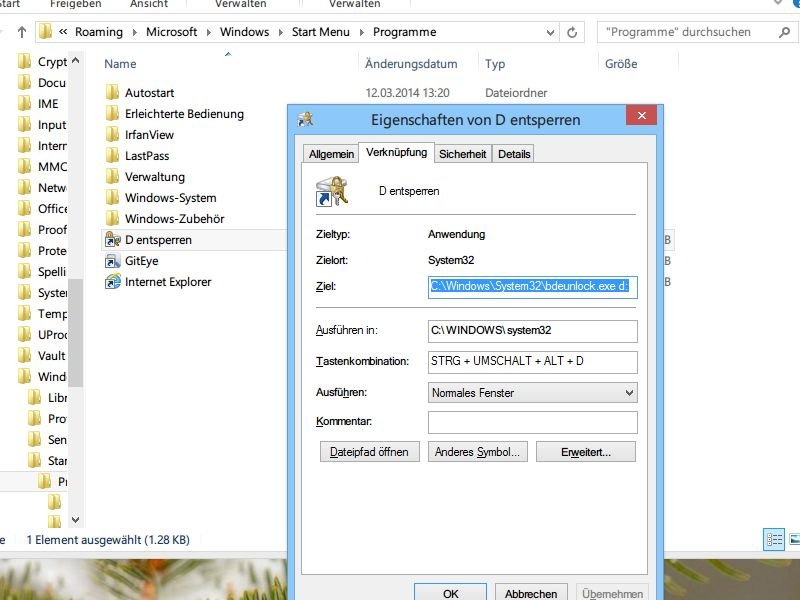
13.03.2014 | Windows
Mit der Verschlüsselungstechnik BitLocker kann Windows 8.1 in der Pro-Version ganze Festplatten sichern. Man kann dann erst nach Eingabe eines Kennworts auf den Inhalt zugreifen. Normalerweise genügt im Explorer ein Doppelklick auf ein gesperrtes Laufwerk, um das Kennwortfeld anzuzeigen. Noch schneller klappt’s per Verknüpfung auf dem Desktop.
Um auf dem Desktop eine Verknüpfung anzulegen, mit der Sie ein gesperrtes BitLocker-Laufwerk entsperren können, gehen Sie wie folgt vor:
- Klicken Sie mit der rechten Maustaste auf eine freie Stelle des Desktops, und wählen Sie „Neu, Verknüpfung“.
- Jetzt tippen Sie Folgendes ein: bdeunlock D:
Ersetzen Sie dabei den Buchstaben „D“ durch das Laufwerk, das Sie entsperren wollen.
- Nach einem Klick auf „Weiter“ noch einen Namen für die Verknüpfung eingeben – fertig!
Ab sofort lässt sich das Laufwerk, wenn es gesperrt ist, durch Aufrufen der Verknüpfung und Eingabe des korrekten Kennworts entsperren.
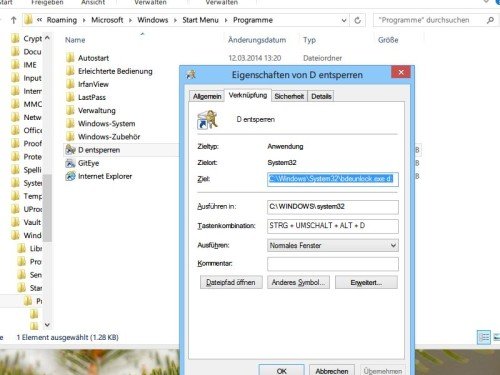
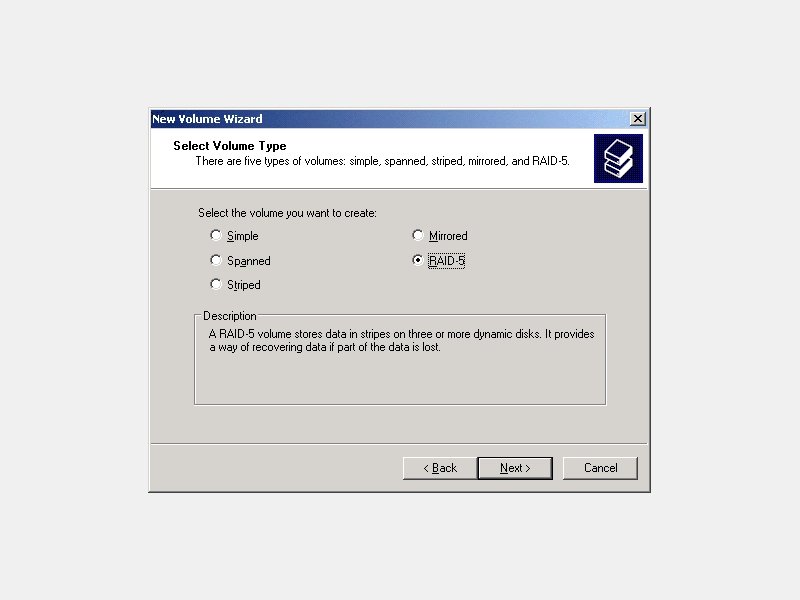
18.01.2014 | Tipps
Wichtige Daten müssen immer an zwei Stellen gleichzeitig gespeichert sein – etwa auf zwei gespiegelten Festplatten. Dieser so genannte RAID-Verbund wird sowohl von Windows als auch von Linux und Mac unterstützt. Welche unterschiedlichen Varianten des Verbindens von Festplatten gibt es? (mehr …)
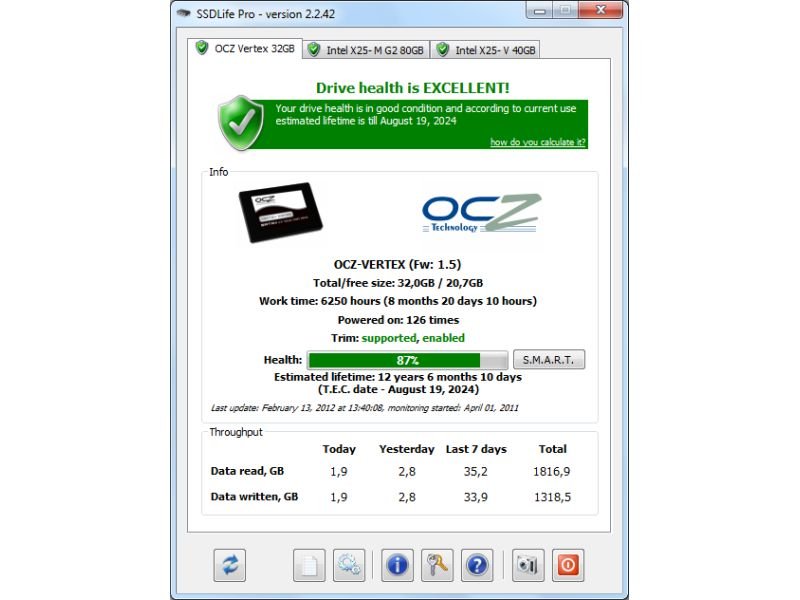
07.09.2013 | Tipps
Flott gehen sie ja zu Werke, die SSD-Speicher, die sich wie Festplatten nutzen lassen, aber intern ohne Mechanik auskommen. Die Technik hat allerdings einen Nachteil: Sie geht schneller kaputt als „normale“ Festplatten. Wie gesund Ihr SSD-Speicher noch ist, finden Sie leicht selbst heraus. (mehr …)
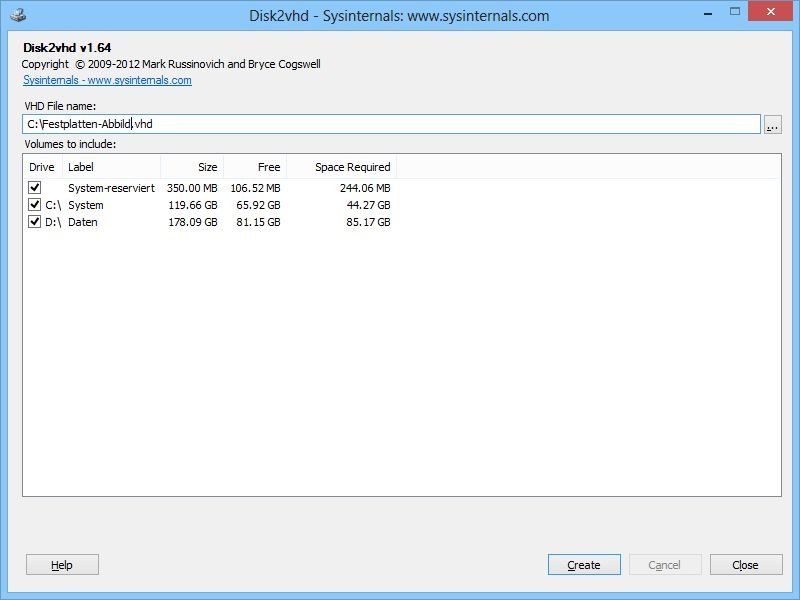
16.08.2013 | Tipps
Virtuelle PCs sind praktisch: Neue Software und Einstellungs-Änderungen einfach ausprobieren, ohne dass etwas kaputt gehen kann. Damit Ihr virtueller Computer nicht von Null anfängt, nutzen Sie doch Ihr echtes Windows als Grundlage. (mehr …)
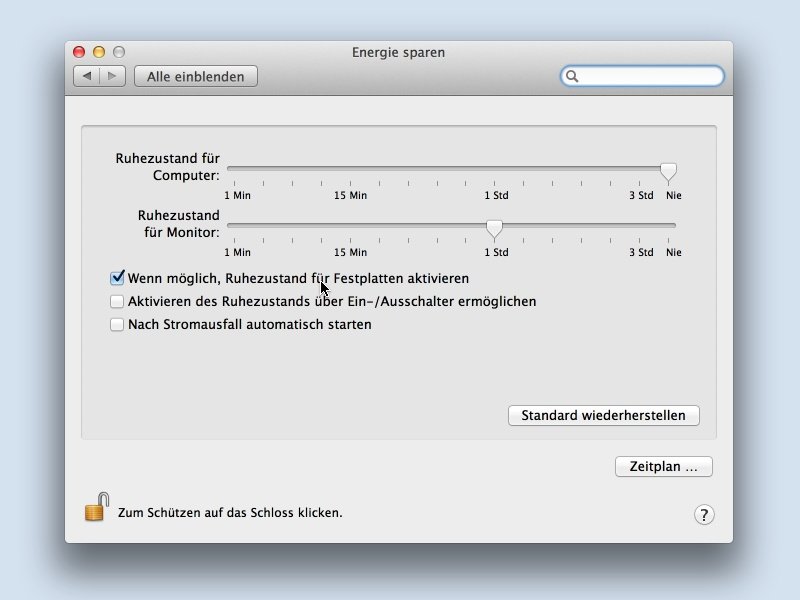
16.05.2013 | Tipps
Wie bei Windows auch schaltet das Apple-Betriebssystem Ihre Festplatten automatisch in einen Ruhezustand, sobald Sie Ihren Mac 10 Minuten lang nicht verwenden. Bei Notebooks spart das Strom – bei Anschluss am Netzteil (oder wenn Sie einen normalen Mac nutzen, kein Notebook) macht das Abschalten der Festplatten allerdings weniger Sinn. (mehr …)
24.03.2013 | Tipps
Mehrere Windows-Versionen gleichzeitig nutzen können Sie zum Beispiel mit einem virtuellen Computer. Das kostenlose Microsoft-Programm dafür heißt „Virtual PC“. Die Dateien und Ordner des virtuellen Computers werden dabei in einer Container-Datei mit der Endung *.vhd gespeichert. Sie brauchen eine Datei von der virtuellen Festplatte? (mehr …)